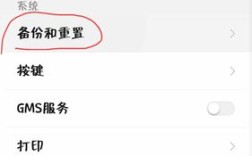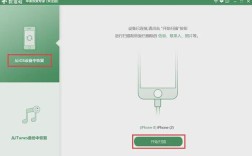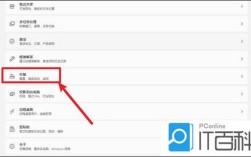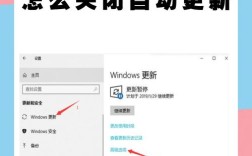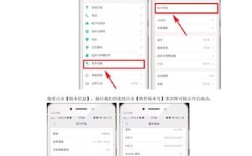如何让电脑恢复出厂设置的详细步骤
在电脑使用过程中,可能会遇到各种问题,如卡顿、病毒等,恢复出厂设置是一个有效的解决方法,下面将详细介绍几种方法来让电脑恢复出厂设置:
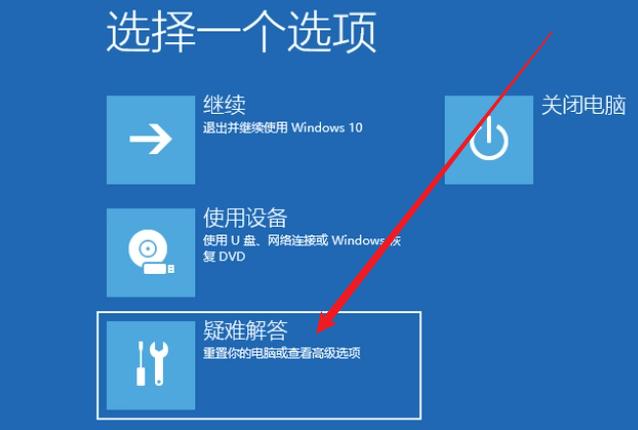
方法一:通过 Windows 设置进行恢复
1、进入设置:点击屏幕左下角的“开始”按钮,然后选择“设置”(快捷键 Win + I)。
2、更新和安全:在设置界面中,选择“更新和安全”。
3、恢复选项:在左侧菜单中选择“恢复”,然后在右侧窗口中点击“重置此电脑”下的“开始”按钮。
4、选择重置选项:根据需求选择“保留我的文件”或“删除所有内容”,前者会保留个人文件,但删除所有安装的程序;后者则会删除所有的个人文件、程序和设置。
5、确认操作:点击“下一步”并确认操作,等待系统自动完成恢复过程。
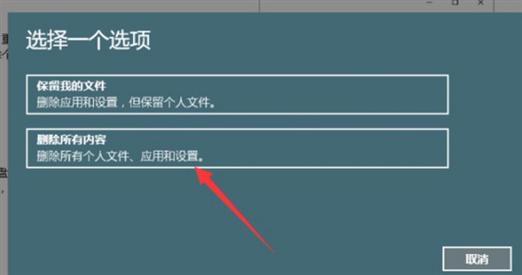
方法二:通过高级启动选项进行恢复
1、进入高级启动选项:当无法正常进入系统时,可以在开机时反复按 F8 键(不同电脑可能按键不同),直到出现高级启动选项菜单。
2、选择修复计算机:在高级启动选项中选择“修复计算机”,然后选择键盘布局并输入管理员账号和密码。
3、选择重置此电脑:在修复界面中,依次选择“疑难解答” > “重置此电脑” > “删除所有内容”。
4、确认并等待:按照提示确认操作并等待系统完成恢复。
方法三:使用恢复分区进行系统还原
1、重启电脑:重启电脑并在启动时按下相应的功能键(如 F2、F10/DEL/ESC)进入 BIOS 设置。
2、选择恢复分区:从列表中选择“System Restore”或类似选项,然后选择要恢复的时间点。
3、启动系统还原向导:在命令提示符中输入rstrui.exe 并按下回车键,启动系统还原向导。
4、选择还原点:根据时间点选择一个合适的还原点,然后点击“Next”继续。
5、完成还原:确认要还原的数据后,点击“Finish”完成系统还原。
方法四:使用第三方软件进行系统重装
1、下载并运行软件:下载如“金舟一键系统重装”软件,然后双击运行。
2、环境检测:软件会自动检测当前系统环境,确认是否适合在线重装。
3、选择操作系统:选择需要安装的 Windows 版本,然后点击“立即重装”。
4、等待完成:软件会自动下载并安装系统,整个过程不需要用户手动操作。
方法五:使用备份和还原软件
1、下载并安装软件:如 AOMEI Backupper 或 MiniTool ShadowMaker。
2、创建系统镜像:打开软件,在左侧点击“Restore”功能,选择之前创建的系统备份文件。
3、执行还原:点击“Restore System to this image”或类似选项,然后按照提示完成还原过程。
注意事项
在进行恢复出厂设置前,务必备份重要数据,以免丢失。
确保电源充足或连接电源适配器,避免在恢复过程中断电。
恢复出厂设置会删除所有个人文件和已安装的程序,请谨慎操作。
常见问题解答
1、Q: 恢复出厂设置后还需要重新激活 Windows 吗?
A: 是的,恢复出厂设置后可能需要重新激活 Windows 系统。
2、Q: 恢复出厂设置会影响其他分区的数据吗?
A: 如果选择“删除所有内容”选项,则会影响所有分区的数据,如果选择“保留我的文件”,则不会影响非系统盘的数据。
3、Q: 恢复出厂设置后电脑会变快吗?
A: 恢复出厂设置可以清除系统中的垃圾文件和不必要的程序,通常会提升系统的运行速度。
通过以上几种方法,用户可以根据自己的需求选择合适的方式来恢复电脑的出厂设置,解决电脑使用过程中遇到的问题。